1.下载weblogic 10.36安装jar包,wls1036_generic.jar,执行下图命令,前提是已经安装了jdk并配置好环境变量,可参考http://blog.csdn.net/projectno/article/details/76187128。

2.到100%时弹出安装窗口,点击Next。
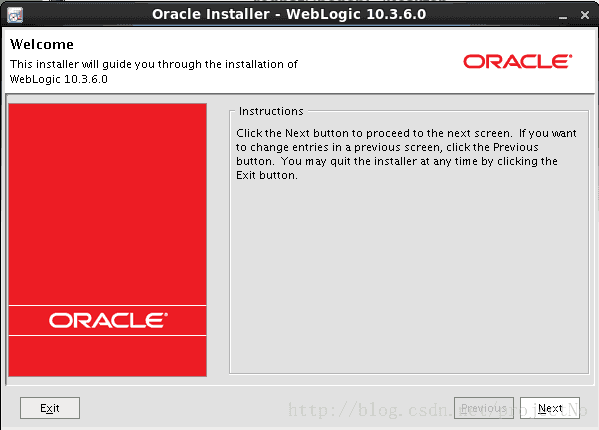
3.选择路径,点击Next。
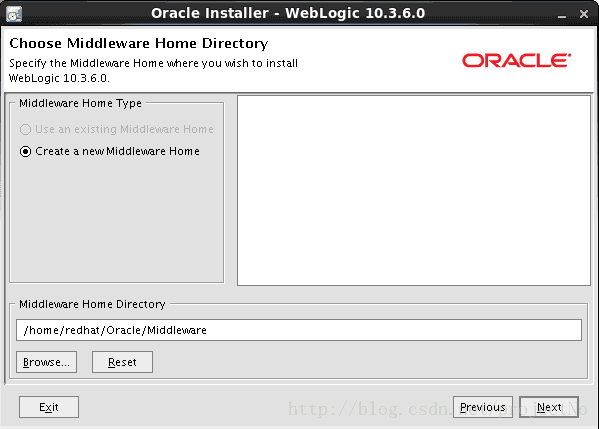
4.选择custom,typeical会安装eclipse,点击Next。
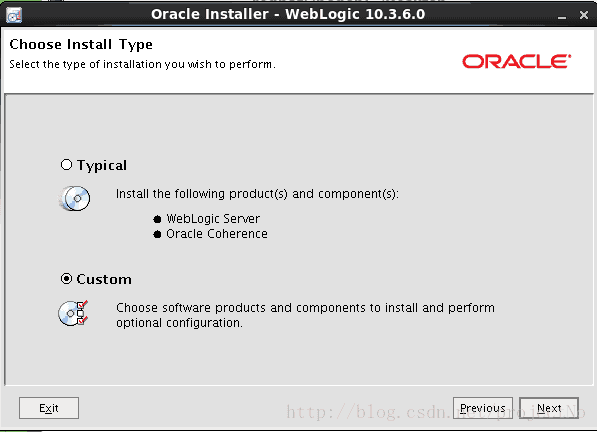
5,选择产品和部件,这里默认不变动,点击Next。
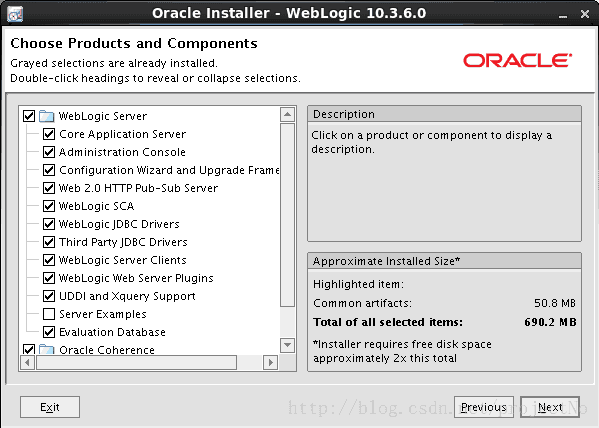
6.选择JDK,点击Next。
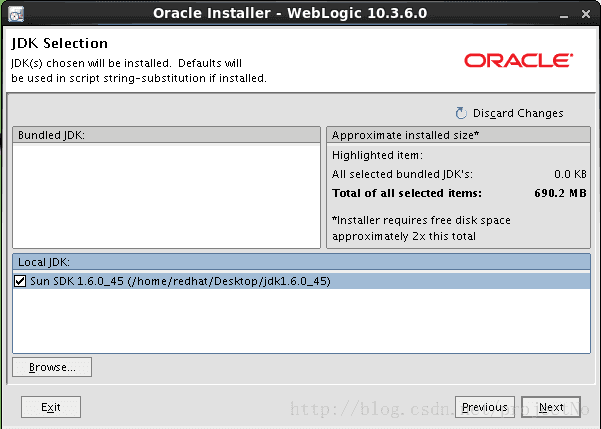
7.选择安装路径,默认路径,点击Next。
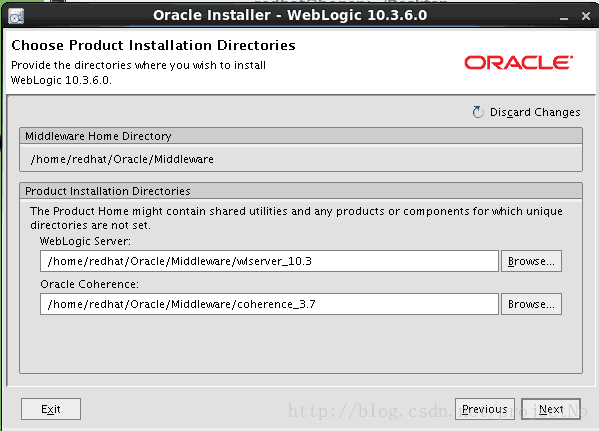
8.安装摘要,点击Next。
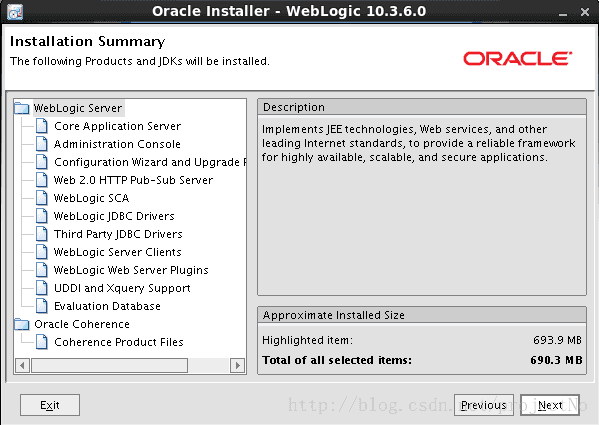
9.安装完成之后点击Done。
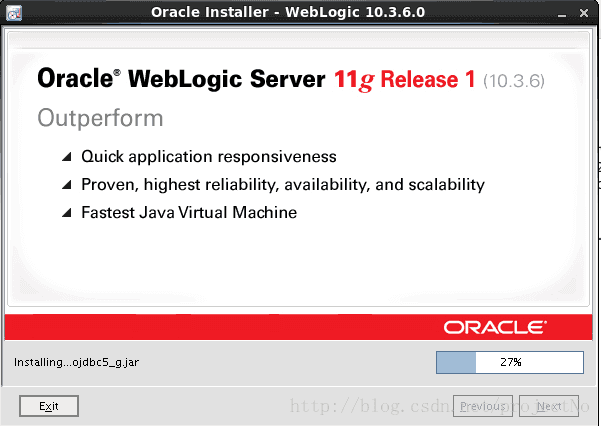
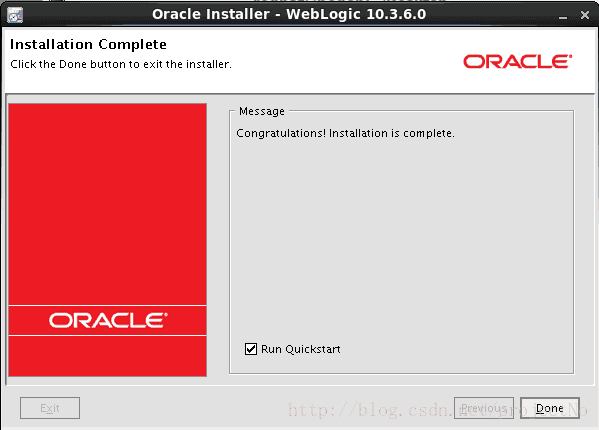
10.选择第一个,点击文字即可进入下一步。
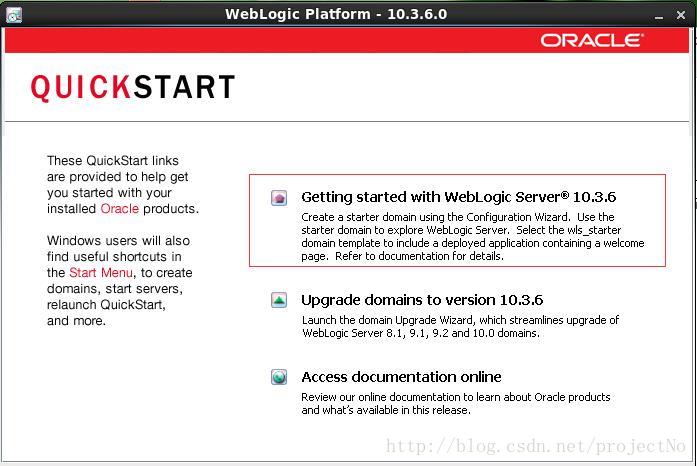
11.选择Creat a new WebLogic domain,点击 Next。
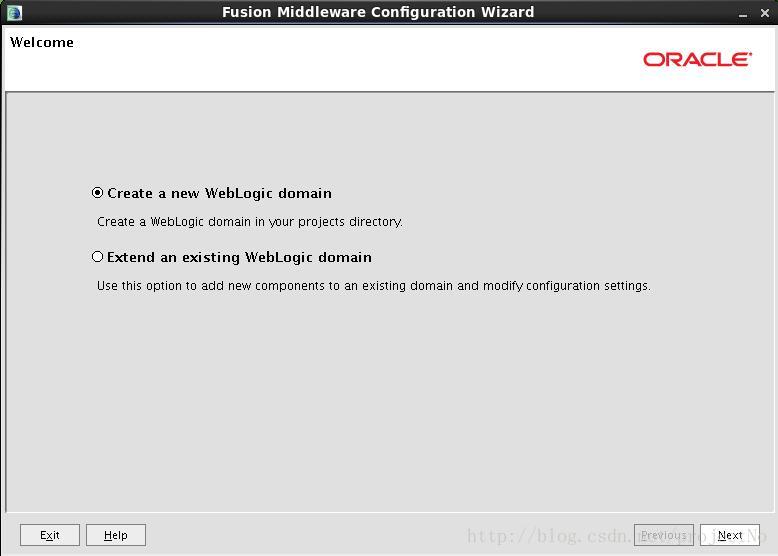
12.选择domain,默认,点击Next。
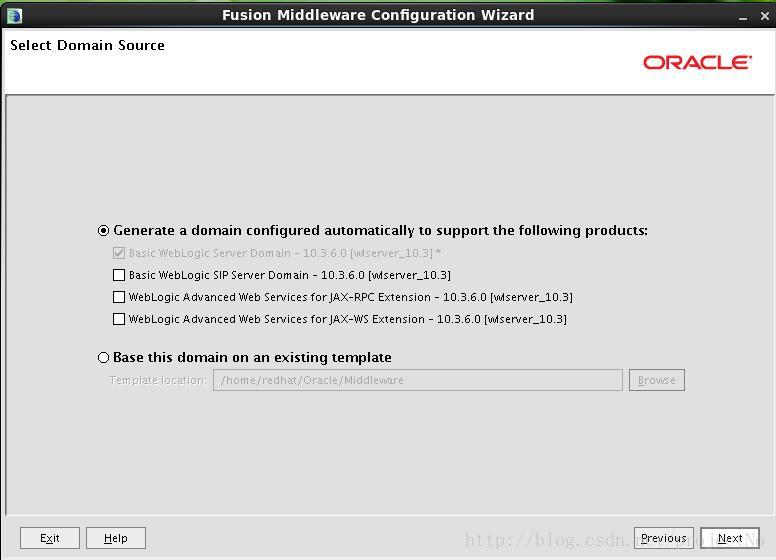
13.指定domain名称和路径,默认,点击Next。
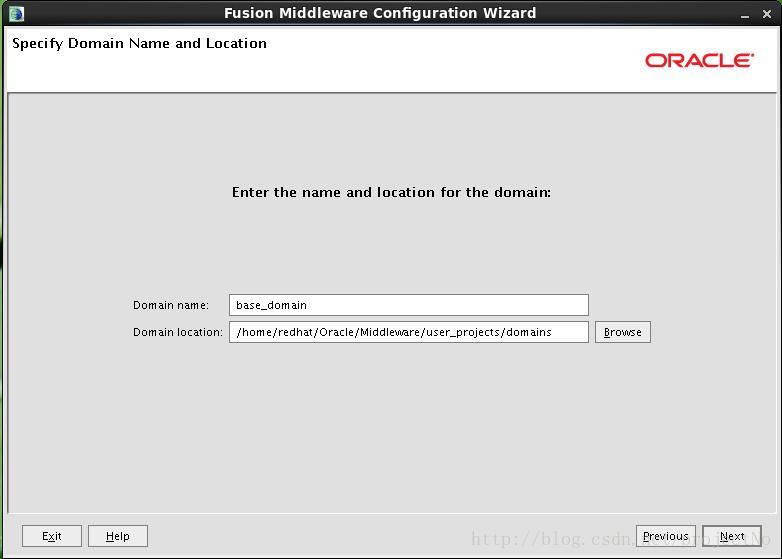
14.设置Weblogic登录用户名密码,我设置的weblogic,密码为weblogic1,点击Next。
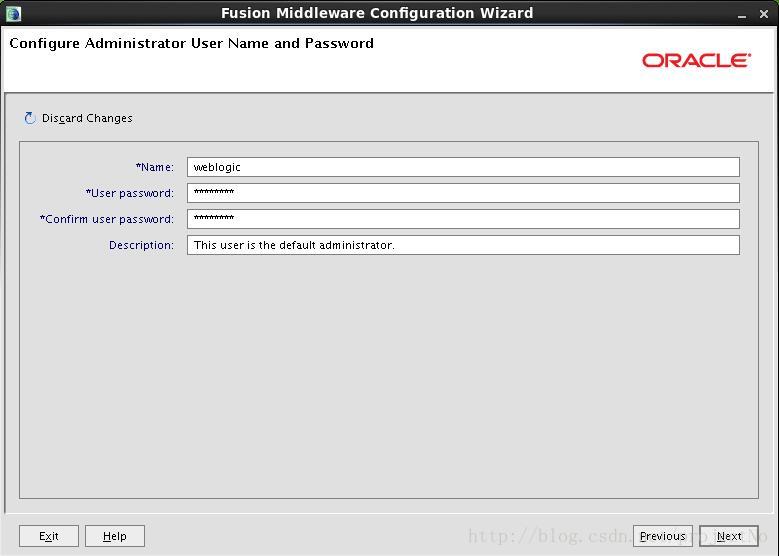
15.配置服务器和启动模式,选择默认的开发模式和可用jdk,点击Next。
16.选择可选配置,选择第一个管理服务器,有的话直接过,没有的话点击Creat。(这两步忘记截图了:()。
17.创建完成则安装完成。
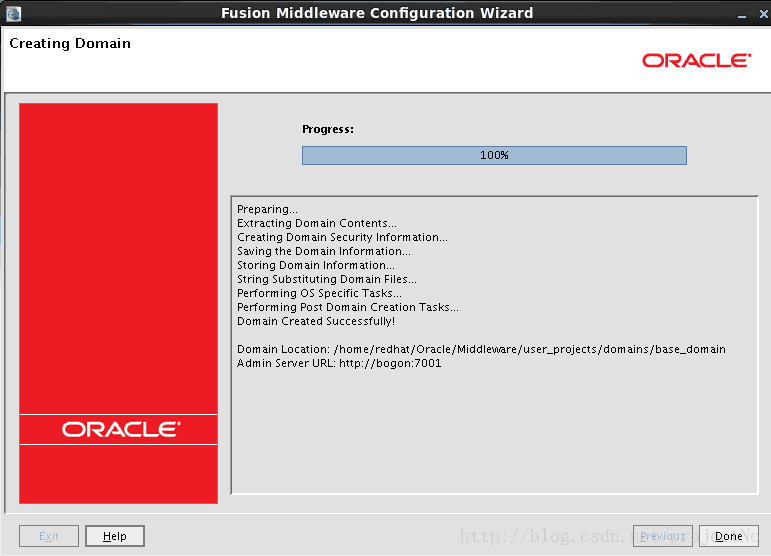
18.找到安装路径,我的是在/home/redhat/Oracle/Middleware/user_projects/domains/base_domain下的。执行:./startWebLogic.sh,服务启动了,打开浏览器输入localhost:7001/console登录weblogic,上面设置的密码是weblogic1,登陆成功可以部署项目了:)。
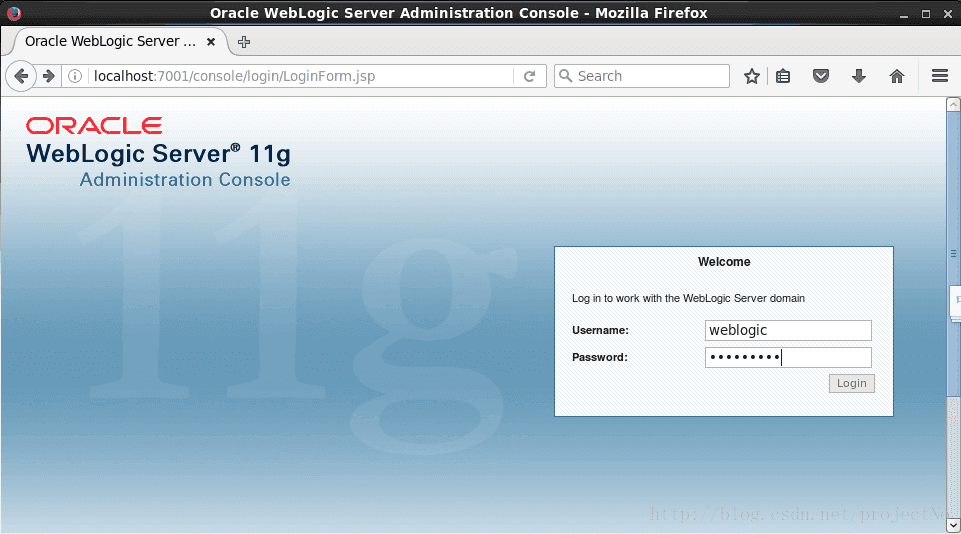
19.部署项目点击“部署”,再点击“安装”,如果“安装”按钮是置灰不可点击,就点击左上角“锁定并编辑”按钮,就可以点击“安装”。
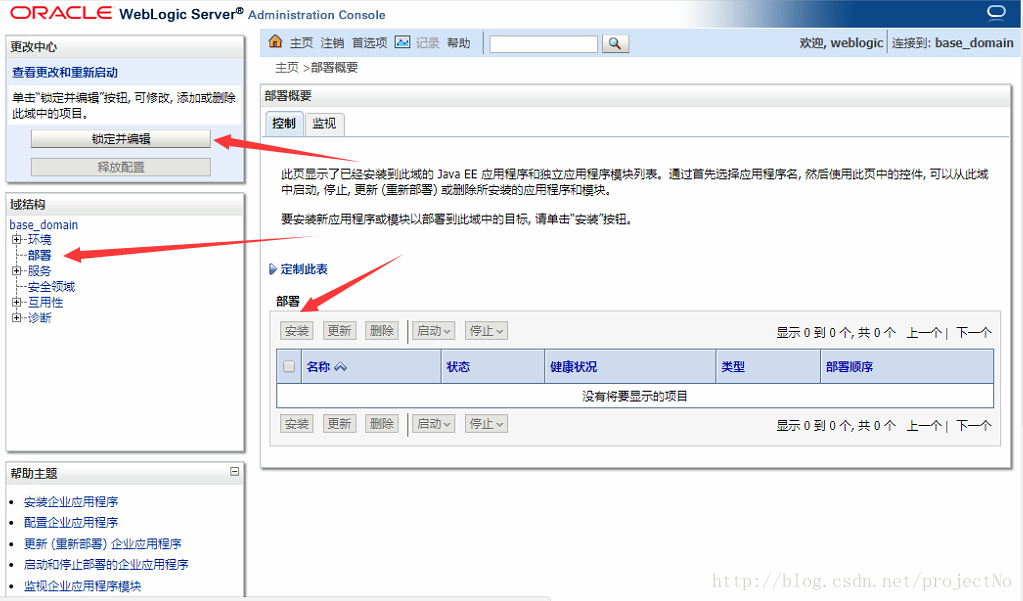
20.找到war包存放的路径并选中,然后点击“下一步”。
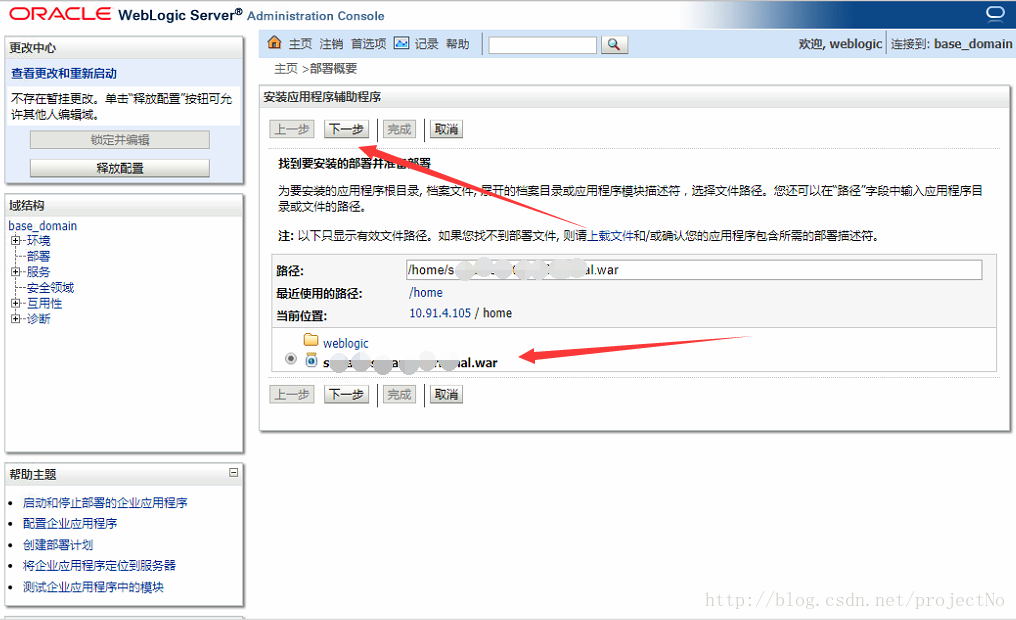
21.按默认的,点击“下一步”。
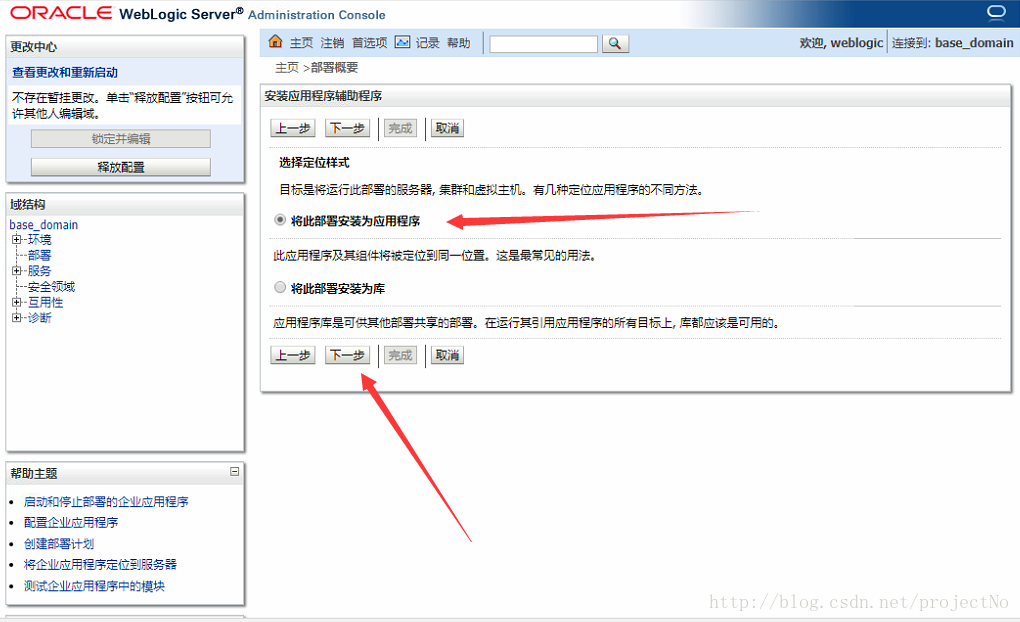
22.如果不报错,点击完成。
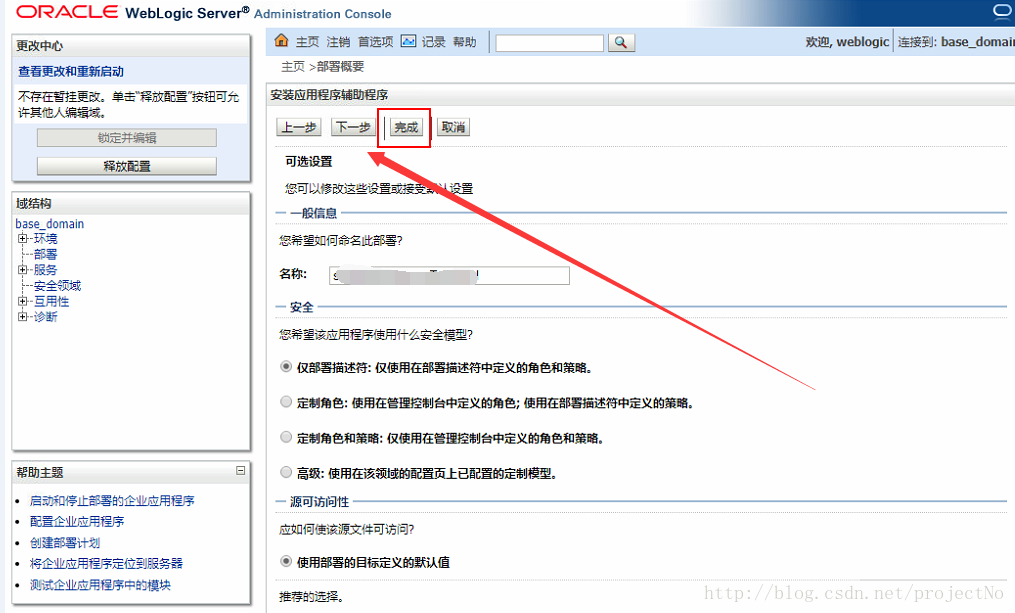
23.点击左上角的“激活更改”按钮。
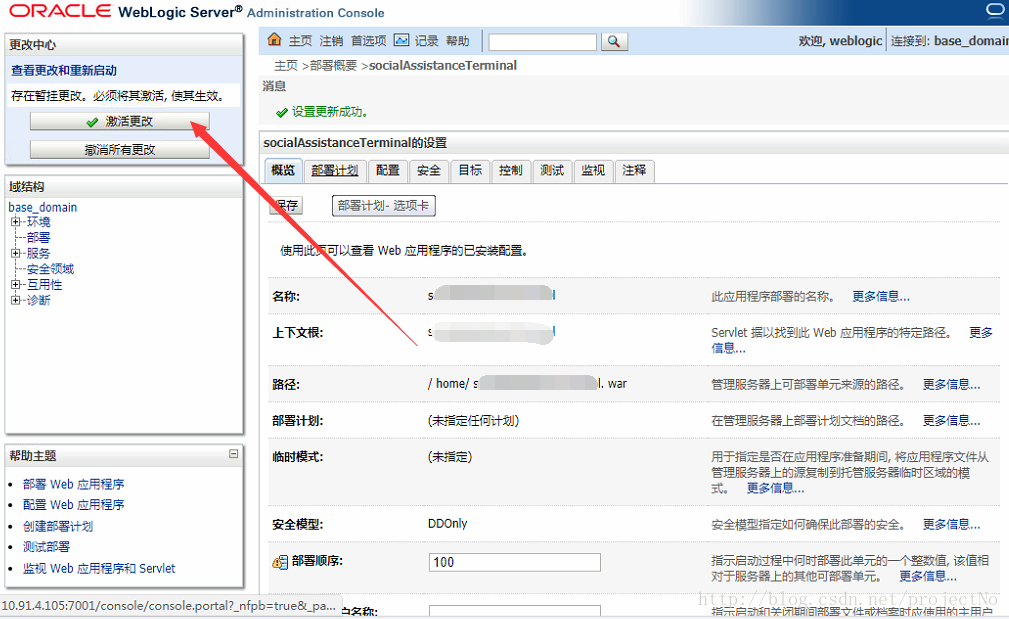
24.这时项目已经保存到weblogic服务器中,再点击“部署”按钮返回部署页面发现项目已经存在在列表中,此时选中项目点击启动,选择为所有请求提供服务。部署完成。

25.打开浏览器输入 地址(本机的话是localhost)+端口号(默认7001)+项目名称,就可以访问项目。
以上就是linux下weblogic安装并部署项目详细步骤,希望对大家有所帮助,如有疑问或者问题可以在下方留言,楼主看到会第一时间回复。
linux下weblogic安装并部署项目,图文详细
最新推荐文章于 2024-02-02 14:51:19 发布





















 709
709











 被折叠的 条评论
为什么被折叠?
被折叠的 条评论
为什么被折叠?








